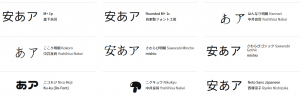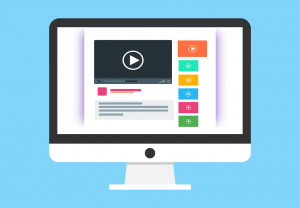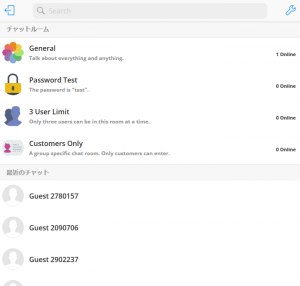ワードプレスの検索機能は標準で搭載され、テーマや、ウィジェットでサイトに実装されているサイト様は多いかと存じます。 こちらの検索結果から特定の投稿ページ、カテゴリー、タグ、著者が表示されないようにする(引っかからないようにする)方法を解説いたします。
ページ 52/71
ワードプレスドクターが復旧してきたマルウェア改ざんを受けているサイト様で、最近特に多くのサイト様が被害を受けているリダイレクトハック(サイトがアクセスしてきたユーザーが中国のサイトやセキュリティーサイト等に勝手に誘導されてしまうサイトの改ざん)がどのようなコードになっていて、そのコードがサイトにどのように作用しているのかを解説したく思います。
ライブハウス様のサイトにて、カスタム投稿を作成し、そのカスタム投稿にライブの日付を挿入するとその日時順に月間ライブ開催のリストが出力されるサイトを構築させていただきましたのでその依頼事例をご紹介いたします。
ワードプレスサイトの表示が過剰に遅い場合によくある速度低下の原因と、その対処方法を、Google PageSpeed Insightsのようなテストの点数を上げる目的ではなく、体感速度として向上させるような視点から解説してみたく思います。
ワードプレスドクターではワードプレスとPHPの専門家が、プラグインのカスタマイズやバグ修正を多数行ってまりました。 クライアント様の依頼事例からプラグインのカスタマイズ、バグ修正の例をご紹介したいと思います。
各投稿に任意のテキストを入力出来る入力欄を追加し、その内容が投稿一覧にメモとして表示されるワードプレスのカスタマイズ方法をご紹介します。ちょっとした覚書を各投稿に追加できるのでとても便利ですよ!
ウェブサイトの25%がワードプレスで出来ているといわれるほど、ワードプレスは最も普及しているCMS(コンテンツマネジメントシステム)です。 それゆえ、共通の仕組みでログインハック(IDやパスワードの総当たり攻撃)できたり、普及しているプラグインやテーマ等の脆弱性を突いた管理権限の奪取による改ざん被害が後を絶ちません。 今回は改ざん被害が疑われるときに活用できるワードプレスのサイトを外部からマルウェアスキャンできるサイトを7サイトご紹介し
クライアント様は、多数の店舗様が登録するポータルサイト様で、各お店のページにどれだけのPV(ページビュー数)があるかどうかをお客様用の管理画面内に表示されたいとのご依頼でした。 今回はこの依頼事例から個別のページのアクセス数を取得し任意の場所に表示する方法を解説いたします。
ワードプレスドクターでは、クライアント様がデザインした画像ファイル(フォトショップPSDデータ)からそのデザインのままワードプレスのレスポンシブルサイトとして制作し、また予約システムとクレジットカード課金による連携を実装させていただきました。 こちらの事例をご紹介いたします。
ワードプレスドクターのセキュリティー対策室にて、お客様のハッキング被害を修復する過程で、弊社では5000件以上のハッキングされたワードプレスサイトのURLを発見いたしました。この度はこの依頼事例からハッキングされたサイトリストを取得するに至った、顛末をご報告したく思います。 同一の手法による改ざん被害で、一度に発見されたワードプレスサイトの被害規模としては世界最大クラスかと存じますので公益性が高いかと考えまして事例を記載いたします。
24時間あなたのサイトを守り続ける Wordpressサイトの改ざん、乗っ取り、ハッキング、マルウェア、バックドア、ウィルス感染をチェック(検出・確認)し駆除、ワードプレスのサイトを復旧 するプラグイン ワードプレスドクターが修復したサイトから、パターンに及ぶ、不正なコード(マルウェア、ウィルス、改ざん、ハッキング感染被害)のパターンからワードプレスサイトのコードをチェックし、検出するプラグイン WPドクターマルウェアスキャナーです。
最近多数のお客様から同様のマルウェア被害についてのご相談が寄せられ、ワードプレスドクターで修正させていただいておりますのでこちらのマルウェアの排除の依頼事例についてご紹介させていただきます。 こちらの事例では共通して ls-oembedというプラグインが知らず知らずのうちにインストールされバックドアとなっているという共通点がございます。
ワードプレスには標準でDashiconsというアイコンセットが含まれています。管理画面でボタンの横などに表示されているアイコンです。 こちらをそのままテーマや投稿でも表示できるようにする方法を解説いたします。
Google Fontは無料で利用できる、サイト上で使用可能なフォントです。今回はワードプレスで日本語のGoogle フォントを利用する方法を解説いたします。
ワードプレスで弊社が多数のクライアント様に導入させていただいている有料会員の仕組みと、Stripeによる課金システムを組み合わせて自動でクレジットカード引き落としによるサイト上の広告販売の仕組みを構築可能です。 今回はこちらのご依頼事例をご紹介いたします。
最近ではウェブサイトと同時にYoutubeに動画をアップロードして運用しているサイト様もちらほらと見かけるようになってきました。 今回はウェブサイトの方にお好みのYoutubeチャンネルの登録ボタンをつける方法を解説いたします。
ワードプレスドクターでは、製作途中のサイトが何らかの理由で開発継続が困難となった場合におきましても、確かな技術者がそのサイトを引き継ぎ、開発を継続していきますことが可能です。
お客様の依頼事例から、ワードプレスに登録しているユーザー間でリアルタイムチャットができるように、チャットプログラムの導入とテーマのカスタマイズを行わせていただいた事例をご紹介いたします。

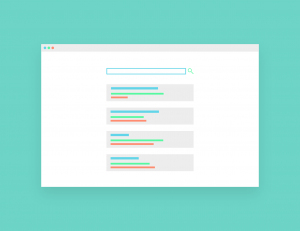
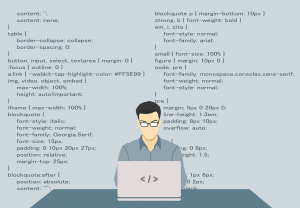


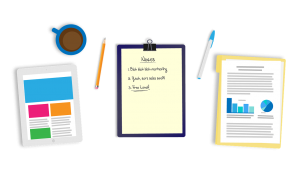




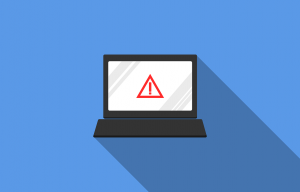
![【無料】ワードプレス:マルウェアスキャン&セキュリティープラグイン [マルウェア・ウィルス検出と駆除]](https://wp-doctor.jp/blog/wp-content/uploads/2018/05/title-300x110.png)